Diagram burzy mózgów to świetne narzędzie do rysowania planów lub znajdowania rozwiązań problemów. W tym celu grupa robocza spotyka się, aby wymyślić kreatywne pomysły dotyczące wspólnego tematu. Ale gdzie mam to namalować? Dziś idziemy do Ciebie uczeń oraz sprawiedliwy krok po kroku burza mózgów na Visio.
Microsoft Visio to świetne narzędzie komputerowe, które ułatwia tworzenie i projektowanie diagramów i rysunków wektorowych. Jest bardzo wygodny do szybkiego i łatwego tworzenia map i diagramów. A do burzy mózgów jest to bardzo skuteczne narzędzie, ponieważ umożliwia łatwe tworzenie diagramów i porządkowanie pomysłów.
Tutaj jak narysować diagram burzy mózgów w Visio krok po kroku podczas gdy twoi koledzy myślą. Jeśli jednak ta aplikacja nie jest dla Ciebie przydatna, możesz ją również wypróbować sporządzić biznesplan w programie Word organizować podejścia, które uważasz za istotne.
Utwórz wykres burzy mózgów w programie Visio
Aby rozpocząć, uruchom Visio i na stronie Kategoria szablonów kliknij pozycję „Firma”, a następnie „Wykres burzy mózgów”. Na koniec kliknij przycisk „Utwórz”. Możesz również zacząć od przejścia do zakładki „Plik”, wybierając z menu „Nowy”, następnie „Firma” i klikając dwukrotnie „Wykres burzy mózgów”.
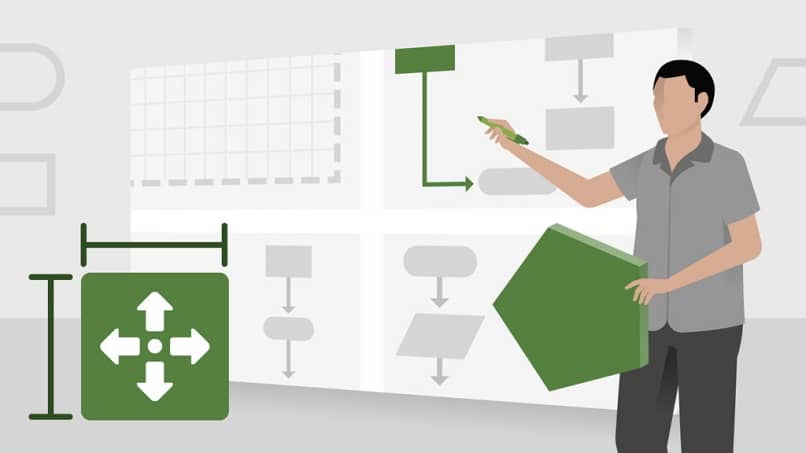
Otworzy się plik z pustą stroną, na której możesz rozpocząć rysowanie diagramu. Po lewej stronie będzie stół z wszystkie niezbędne elementy do organizacji burzy mózgów ten Możesz przeciągnąć dowolny element, który odpowiada obszarowi projektu i zmodyfikować go według własnego uznania.
Diagram burzy mózgów zaczyna się od głównego tematu na środku strony. W polu Kształty burzy mózgów przeciągnij układ motywu głównego na pustą stronę. Po wybraniu kształtu napisz tekst, który reprezentuje główną ideę.
Do tego dochodzą sprawy dzieci, które będą związane z głównym tematem, ale są mu podporządkowane, takie jak: chciałbyś mieć mapę myśli w słowie ten Aby dodać tematy, wybierz formularz nadrzędny i stopkę Zakładka „Burza mózgów” w grupie „Dodaj tematy” , wybierz „Dodaj dziecko”.
Aby dodać wielu partnerów jednocześnie, na karcie Burza mózgów wybierz Wielu partnerów. Spowoduje to wyświetlenie okna dialogowego, w którym możesz wprowadzić nowe tematy, naciskając ENTER między nimi. Na koniec kliknij „OK”.
Dodaj pomysły i uporządkuj je za pomocą burzy mózgów
Po zbadaniu głównego tematu i najważniejszych podtematów możesz zacząć: opublikuj pomysły, które są podporządkowane różnym podtematom ten Pamiętaj, że każdy pomysł może być na tym samym poziomie co temat lub może być hierarchicznie pod nim.
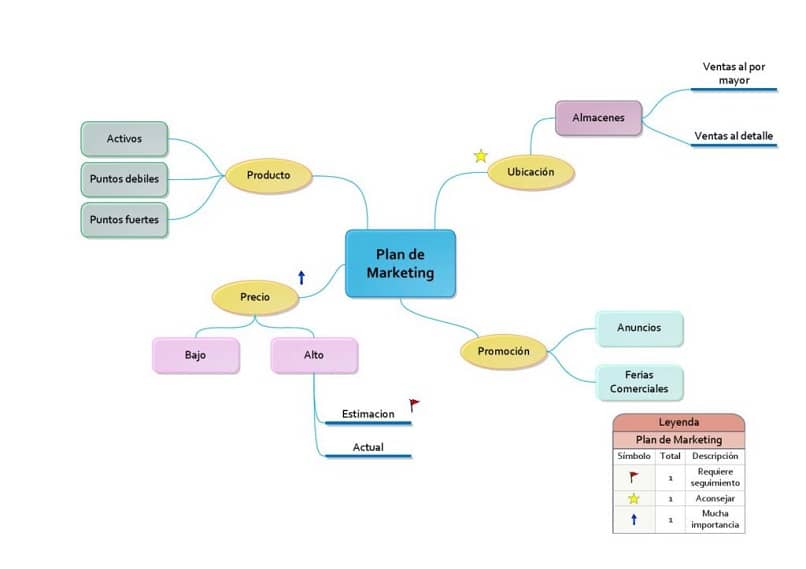
W tym celu wybierz temat, do którego chcesz dodać podpomysły. Następnie przejdź do zakładki „Burza mózgów”, w grupie „Dodaj motywy” kliknij „różne motywy podrzędne”. W związku z wybranym motywem powstanie wiele nowych formularzy, w których będziesz mógł zapisywać swoje pomysły.
W miarę jak w Twojej grupie roboczej pojawia się coraz więcej pomysłów, możesz dodawać różne podtematy i zorganizuj w łatwy sposób prawidłowo ten Pamiętaj, dodając nowy pomysł, musisz jasno określić, czy jest on na tym samym poziomie, czy podlega innej. Hierarchiczne idee są również ważne, ponieważ jesteś użyj CmapTools do tworzenia map koncepcji lub inne projekty tego stylu.
Dlatego na karcie „Burza mózgów” w sekcji „Dodaj motywy” wybierz poprawnie „element tego samego poziomu” lub „motyw podrzędny”. W ten sposób będziesz mógł zobaczyć właściwą hierarchię pomysłów.
Z drugiej strony Visio umożliwia szybkie edytowanie i konfigurowanie różnych kształtów, motywów i pomysłów za pomocą menu kontekstowego, które można wyświetlić, klikając prawym przyciskiem myszy i wybierając kształt. W tym menu możesz zmienić czcionkę, styl kształtu, a nawet dodać inne pomysły.
Możesz również dodać ikony graficzne, które możesz umieścić obok niektórych pomysłów, aby podkreślić wagę, pilność lub inną uwagę na dany temat. Dostępnych jest wiele opcji umożliwiających dostosowanie burzy mózgów w wyjątkowy i kreatywny sposób.
Korzystaj ze wszystkich posiadanych narzędzi Wizja proponuje Ci tworzyć schematy blokowe , kalendarze, kalendarze, plany i nie tylko. W ten sposób możesz ułatwić sobie pracę w planowaniu zawodowym, zespołowym lub osobistym i uczynić ją bardziej dynamiczny i elastyczny w kilku prostych krokach ten